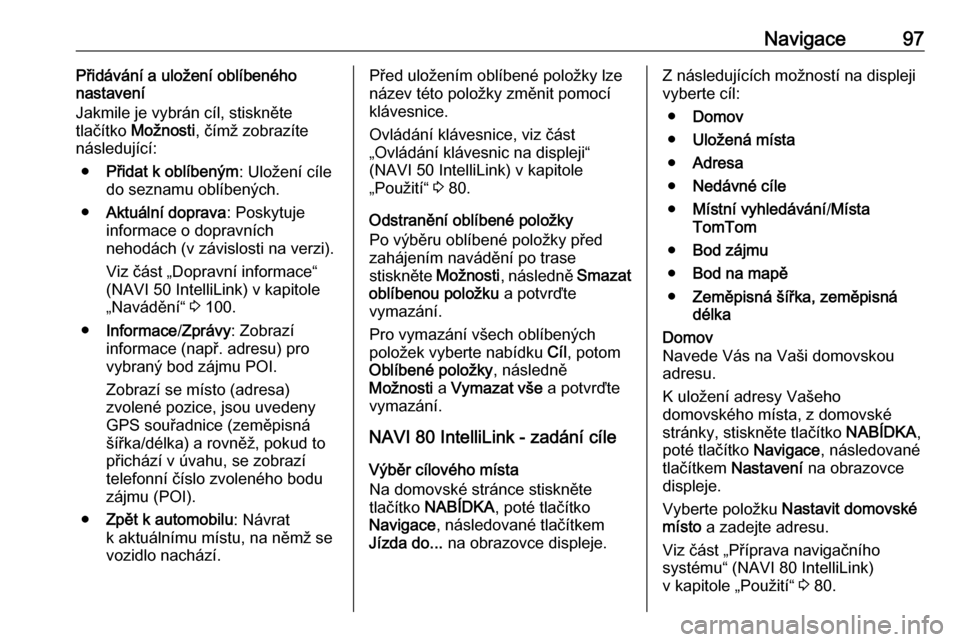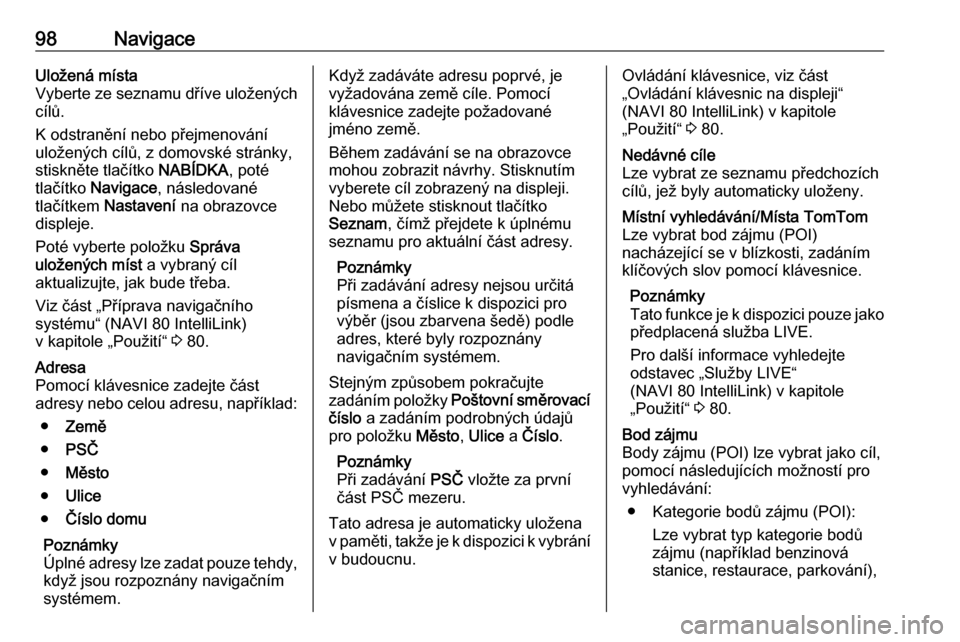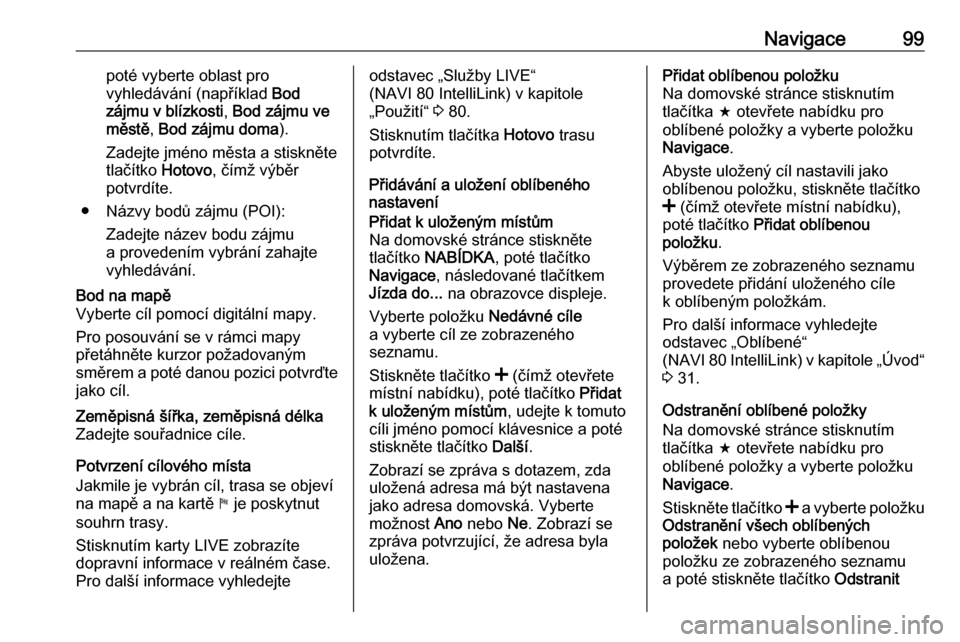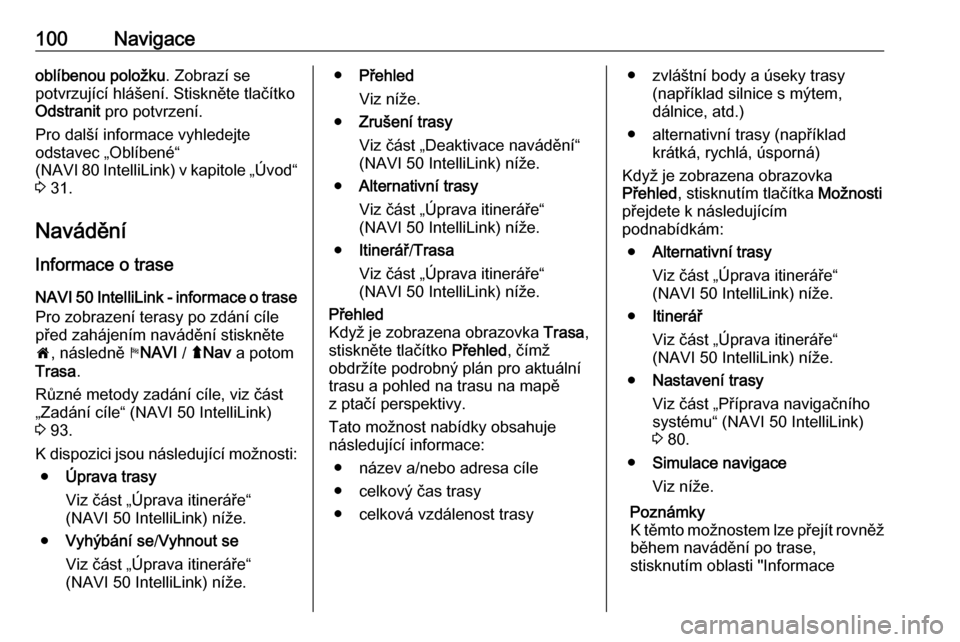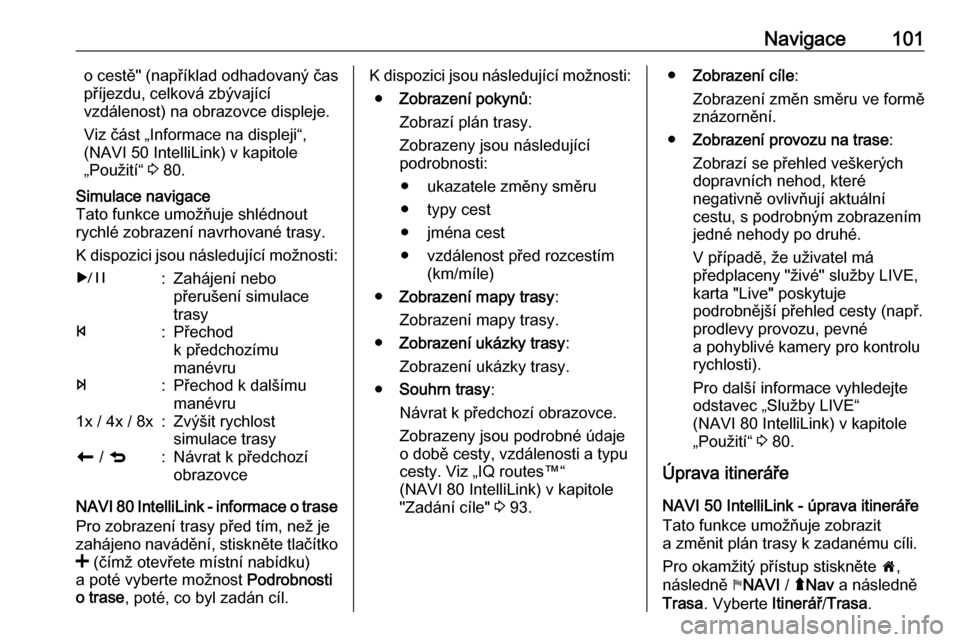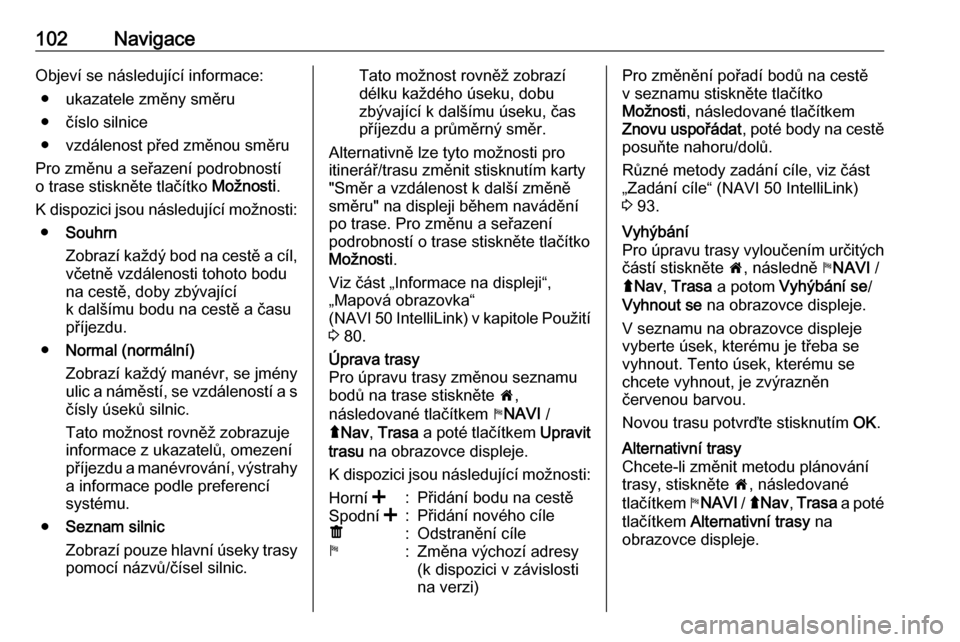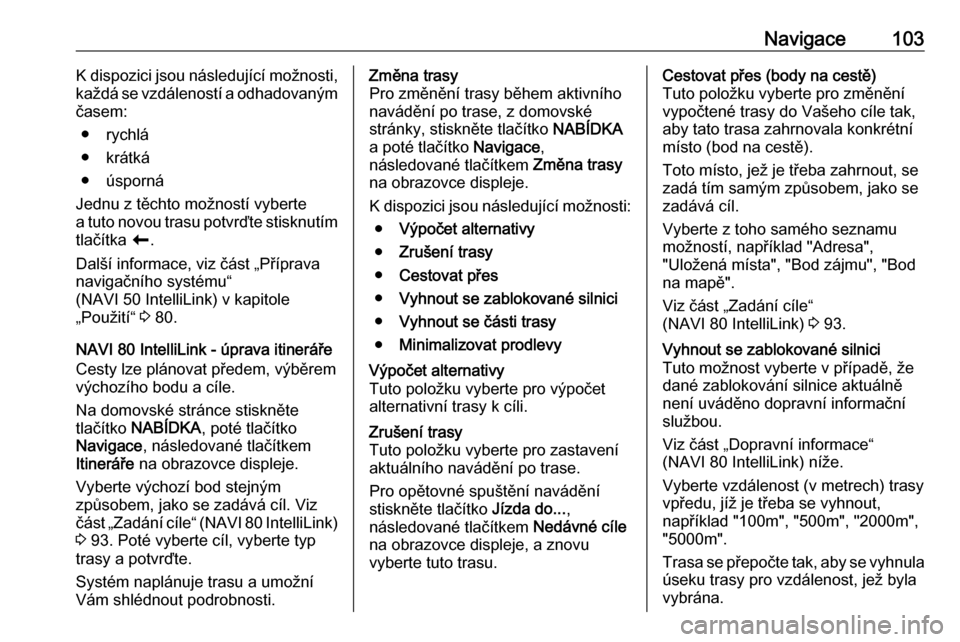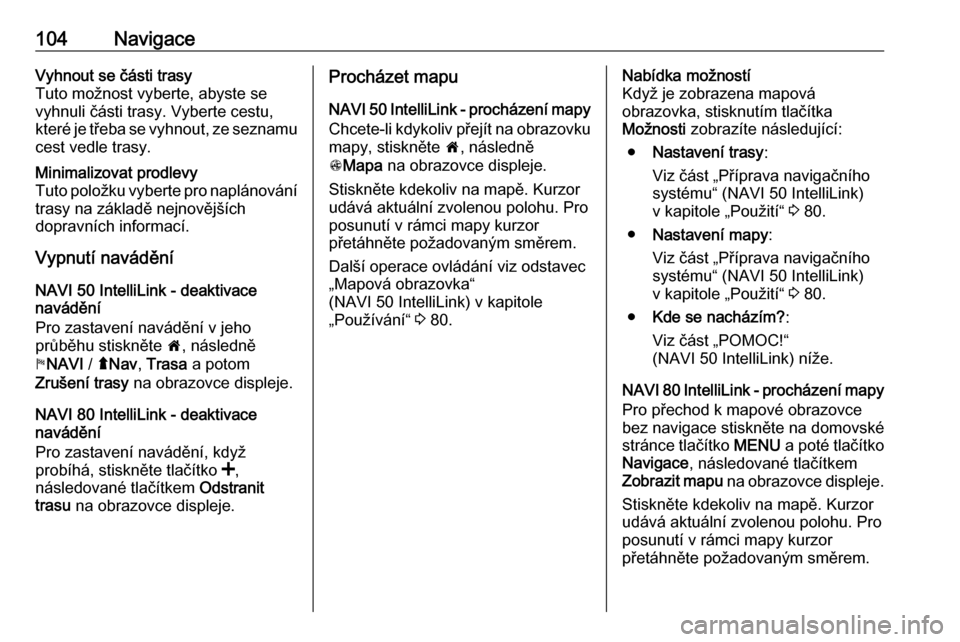Page 97 of 135
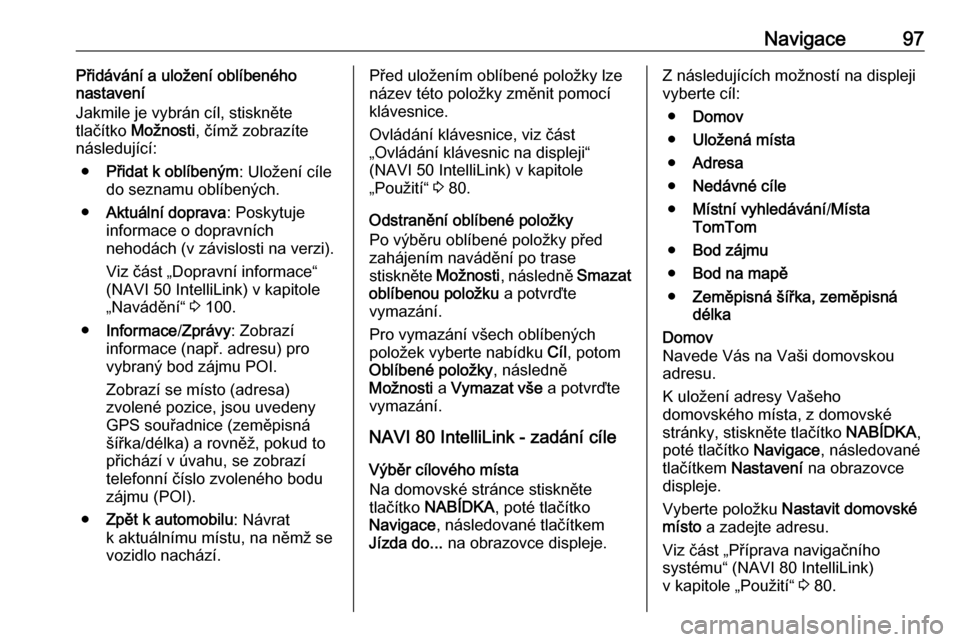
Navigace97P┼Öid├Īv├Īn├Ł a ulo┼Šen├Ł obl├Łben├®ho
nastaven├Ł
Jakmile je vybr├Īn c├Łl, stiskn─øte
tla─Ź├Łtko Mo┼Šnosti , ─Ź├Łm┼Š zobraz├Łte
n├Īsleduj├Łc├Ł:
ŌŚÅ P┼Öidat k obl├Łben├Įm : Ulo┼Šen├Ł c├Łle
do seznamu obl├Łben├Įch.
ŌŚÅ Aktu├Īln├Ł doprava : Poskytuje
informace o dopravn├Łch
nehod├Īch (v z├Īvislosti na verzi).
Viz ─Ź├Īst ŌĆ×Dopravn├Ł informaceŌĆ£
(NAVI 50 IntelliLink) v kapitole
ŌĆ×Nav├Īd─øn├ŁŌĆ£ 3 100.
ŌŚÅ Informace /Zpr├Īvy : Zobraz├Ł
informace (např. adresu) pro
vybran├Į bod z├Ījmu POI.
Zobraz├Ł se m├Łsto (adresa)
zvolen├® pozice, jsou uvedeny
GPS sou┼Öadnice (zem─øpisn├Ī
┼Ī├Ł┼Öka/d├®lka) a rovn─ø┼Š, pokud to
p┼Öich├Īz├Ł v ├║vahu, se zobraz├Ł telefonn├Ł ─Ź├Łslo zvolen├®ho bodu
z├Ījmu (POI).
ŌŚÅ Zp─øt k automobilu : N├Īvrat
k aktu├Īln├Łmu m├Łstu, na n─øm┼Š se vozidlo nach├Īz├Ł.P┼Öed ulo┼Šen├Łm obl├Łben├® polo┼Šky lze
n├Īzev t├®to polo┼Šky zm─ønit pomoc├Ł
kl├Īvesnice.
Ovl├Īd├Īn├Ł kl├Īvesnice, viz ─Ź├Īst
ŌĆ×Ovl├Īd├Īn├Ł kl├Īvesnic na displejiŌĆ£
(NAVI 50 IntelliLink) v kapitole
ŌĆ×Pou┼Šit├ŁŌĆ£ 3 80.
Odstran─øn├Ł obl├Łben├® polo┼Šky
Po v├Įb─øru obl├Łben├® polo┼Šky p┼Öed
zah├Ījen├Łm nav├Īd─øn├Ł po trase
stiskn─øte Mo┼Šnosti, n├Īsledn─ø Smazat
obl├Łbenou polo┼Šku a potvr─Åte
vymaz├Īn├Ł.
Pro vymaz├Īn├Ł v┼Īech obl├Łben├Įch
polo┼Šek vyberte nab├Łdku C├Łl, potom
Obl├Łben├® polo┼Šky , n├Īsledn─ø
Mo┼Šnosti a Vymazat v┼Īe a potvr─Åte
vymaz├Īn├Ł.
NAVI 80 IntelliLink - zad├Īn├Ł c├Łle
V├Įb─ør c├Łlov├®ho m├Łsta
Na domovsk├® str├Īnce stiskn─øte
tla─Ź├Łtko NAB├ŹDKA , pot├® tla─Ź├Łtko
Navigace , n├Īsledovan├® tla─Ź├Łtkem
J├Łzda do... na obrazovce displeje.Z n├Īsleduj├Łc├Łch mo┼Šnost├Ł na displeji
vyberte c├Łl:
ŌŚÅ Domov
ŌŚÅ Ulo┼Šen├Ī m├Łsta
ŌŚÅ Adresa
ŌŚÅ Ned├Īvn├® c├Łle
ŌŚÅ M├Łstn├Ł vyhled├Īv├Īn├Ł /M├Łsta
TomTom
ŌŚÅ Bod z├Ījmu
ŌŚÅ Bod na map─ø
ŌŚÅ Zem─øpisn├Ī ┼Ī├Ł┼Öka, zem─øpisn├Ī
d├®lkaDomov
Navede V├Īs na Va┼Īi domovskou adresu.
K ulo┼Šen├Ł adresy Va┼Īeho
domovsk├®ho m├Łsta, z domovsk├®
str├Īnky, stiskn─øte tla─Ź├Łtko NAB├ŹDKA,
pot├® tla─Ź├Łtko Navigace, n├Īsledovan├®
tla─Ź├Łtkem Nastaven├Ł na obrazovce
displeje.
Vyberte polo┼Šku Nastavit domovsk├®
m├Łsto a zadejte adresu.
Viz ─Ź├Īst ŌĆ×P┼Ö├Łprava naviga─Źn├Łho
syst├®muŌĆ£ (NAVI 80 IntelliLink)
v kapitole ŌĆ×Pou┼Šit├ŁŌĆ£ 3 80.
Page 98 of 135
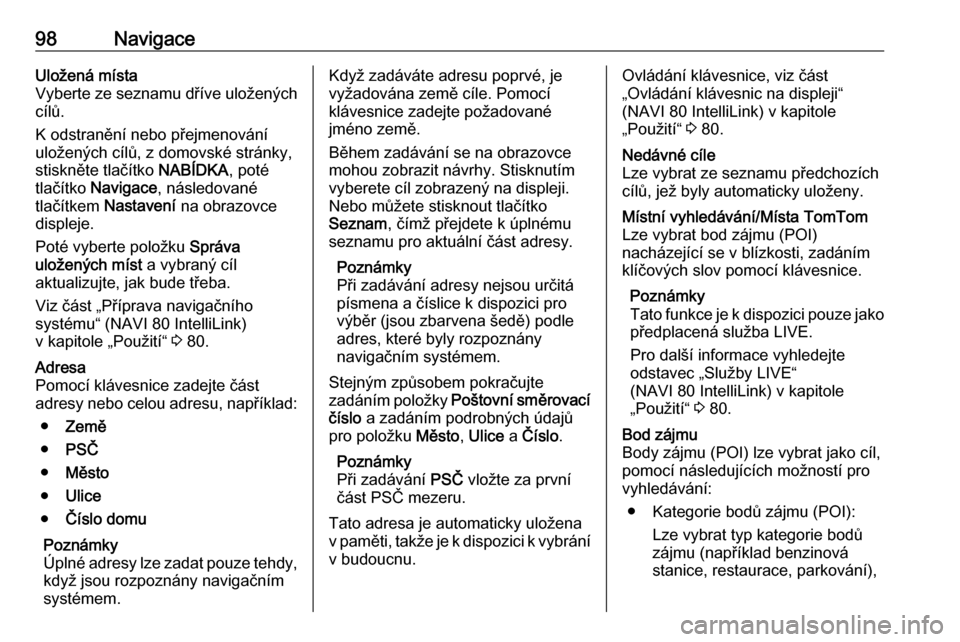
98NavigaceUlo┼Šen├Ī m├Łsta
Vyberte ze seznamu d┼Ö├Łve ulo┼Šen├Įch
c├Łl┼».
K odstran─øn├Ł nebo p┼Öejmenov├Īn├Ł
ulo┼Šen├Įch c├Łl┼», z domovsk├® str├Īnky,
stiskn─øte tla─Ź├Łtko NAB├ŹDKA, pot├®
tla─Ź├Łtko Navigace , n├Īsledovan├®
tla─Ź├Łtkem Nastaven├Ł na obrazovce
displeje.
Pot├® vyberte polo┼Šku Spr├Īva
ulo┼Šen├Įch m├Łst a vybran├Į c├Łl
aktualizujte, jak bude třeba.
Viz ─Ź├Īst ŌĆ×P┼Ö├Łprava naviga─Źn├Łho
syst├®muŌĆ£ (NAVI 80 IntelliLink)
v kapitole ŌĆ×Pou┼Šit├ŁŌĆ£ 3 80.Adresa
Pomoc├Ł kl├Īvesnice zadejte ─Ź├Īst
adresy nebo celou adresu, nap┼Ö├Łklad:
ŌŚÅ Zem─ø
ŌŚÅ PS─ī
ŌŚÅ M─østo
ŌŚÅ Ulice
ŌŚÅ ─ī├Łslo domu
Pozn├Īmky
├Üpln├® adresy lze zadat pouze tehdy, kdy┼Š jsou rozpozn├Īny naviga─Źn├Łm
syst├®mem.Kdy┼Š zad├Īv├Īte adresu poprv├®, je
vy┼Šadov├Īna zem─ø c├Łle. Pomoc├Ł
kl├Īvesnice zadejte po┼Šadovan├®
jm├®no zem─ø.
B─øhem zad├Īv├Īn├Ł se na obrazovce
mohou zobrazit n├Īvrhy. Stisknut├Łm
vyberete c├Łl zobrazen├Į na displeji.
Nebo m┼»┼Šete stisknout tla─Ź├Łtko
Seznam , ─Ź├Łm┼Š p┼Öejdete k ├║pln├®mu
seznamu pro aktu├Īln├Ł ─Ź├Īst adresy.
Pozn├Īmky
P┼Öi zad├Īv├Īn├Ł adresy nejsou ur─Źit├Ī
p├Łsmena a ─Ź├Łslice k dispozici pro
v├Įb─ør (jsou zbarvena ┼Īed─ø) podle
adres, kter├® byly rozpozn├Īny
naviga─Źn├Łm syst├®mem.
Stejn├Įm zp┼»sobem pokra─Źujte
zad├Īn├Łm polo┼Šky Po┼Ītovn├Ł sm─ørovac├Ł
─Ź├Łslo a zad├Īn├Łm podrobn├Įch ├║daj┼»
pro polo┼Šku M─østo, Ulice a ─ī├Łslo .
Pozn├Īmky
P┼Öi zad├Īv├Īn├Ł PS─ī vlo┼Šte za prvn├Ł
─Ź├Īst PS─ī mezeru.
Tato adresa je automaticky ulo┼Šena
v pam─øti, tak┼Še je k dispozici k vybr├Īn├Ł v budoucnu.Ovl├Īd├Īn├Ł kl├Īvesnice, viz ─Ź├Īst
ŌĆ×Ovl├Īd├Īn├Ł kl├Īvesnic na displejiŌĆ£
(NAVI 80 IntelliLink) v kapitole ŌĆ×Pou┼Šit├ŁŌĆ£ 3 80.Ned├Īvn├® c├Łle
Lze vybrat ze seznamu p┼Öedchoz├Łch
c├Łl┼», je┼Š byly automaticky ulo┼Šeny.M├Łstn├Ł vyhled├Īv├Īn├Ł/M├Łsta TomTom
Lze vybrat bod z├Ījmu (POI)
nach├Īzej├Łc├Ł se v bl├Łzkosti, zad├Īn├Łm kl├Ł─Źov├Įch slov pomoc├Ł kl├Īvesnice.
Pozn├Īmky
Tato funkce je k dispozici pouze jako p┼Öedplacen├Ī slu┼Šba LIVE.
Pro dal┼Ī├Ł informace vyhledejte
odstavec ŌĆ×Slu┼Šby LIVEŌĆ£
(NAVI 80 IntelliLink) v kapitole
ŌĆ×Pou┼Šit├ŁŌĆ£ 3 80.Bod z├Ījmu
Body z├Ījmu (POI) lze vybrat jako c├Łl, pomoc├Ł n├Īsleduj├Łc├Łch mo┼Šnost├Ł pro
vyhled├Īv├Īn├Ł:
ŌŚÅ Kategorie bod┼» z├Ījmu (POI): Lze vybrat typ kategorie bod┼»
z├Ījmu (nap┼Ö├Łklad benzinov├Ī
stanice, restaurace, parkov├Īn├Ł),
Page 99 of 135
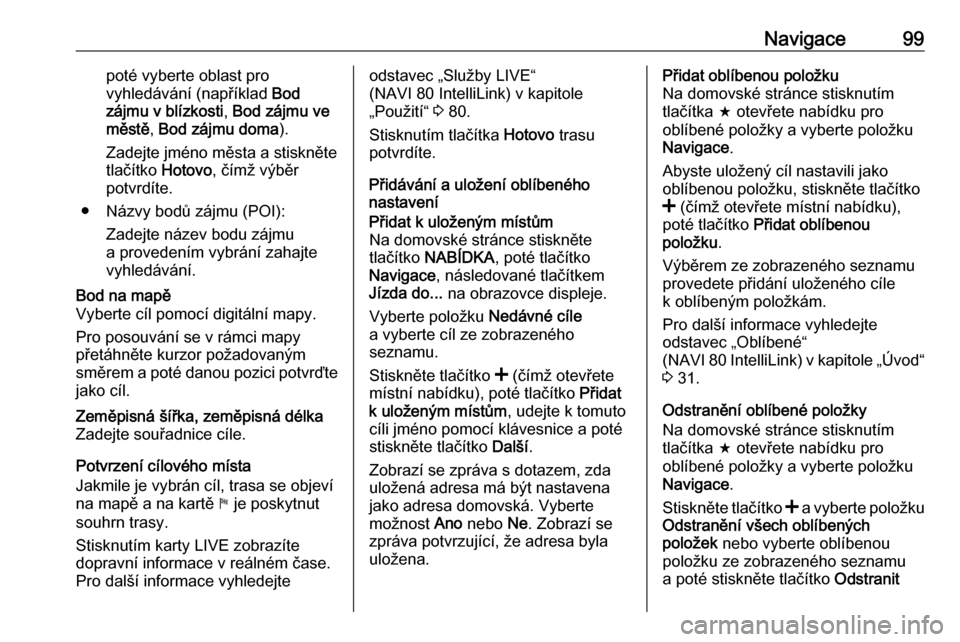
Navigace99pot├® vyberte oblast pro
vyhled├Īv├Īn├Ł (nap┼Ö├Łklad Bod
z├Ījmu v bl├Łzkosti , Bod z├Ījmu ve
m─øst─ø , Bod z├Ījmu doma ).
Zadejte jm├®no m─østa a stiskn─øte
tla─Ź├Łtko Hotovo, ─Ź├Łm┼Š v├Įb─ør
potvrd├Łte.
ŌŚÅ N├Īzvy bod┼» z├Ījmu (POI): Zadejte n├Īzev bodu z├Ījmu
a proveden├Łm vybr├Īn├Ł zahajte
vyhled├Īv├Īn├Ł.Bod na map─ø
Vyberte c├Łl pomoc├Ł digit├Īln├Ł mapy.
Pro posouv├Īn├Ł se v r├Īmci mapy
p┼Öet├Īhn─øte kurzor po┼Šadovan├Įm
sm─ørem a pot├® danou pozici potvr─Åte
jako c├Łl.Zem─øpisn├Ī ┼Ī├Ł┼Öka, zem─øpisn├Ī d├®lka
Zadejte sou┼Öadnice c├Łle.
Potvrzen├Ł c├Łlov├®ho m├Łsta
Jakmile je vybr├Īn c├Łl, trasa se objev├Ł
na map─ø a na kart─ø y je poskytnut
souhrn trasy.
Stisknut├Łm karty LIVE zobraz├Łte
dopravn├Ł informace v re├Īln├®m ─Źase.
Pro dal┼Ī├Ł informace vyhledejte
odstavec ŌĆ×Slu┼Šby LIVEŌĆ£
(NAVI 80 IntelliLink) v kapitole
ŌĆ×Pou┼Šit├ŁŌĆ£ 3 80.
Stisknut├Łm tla─Ź├Łtka Hotovo trasu
potvrd├Łte.
P┼Öid├Īv├Īn├Ł a ulo┼Šen├Ł obl├Łben├®ho
nastaven├ŁP┼Öidat k ulo┼Šen├Įm m├Łst┼»m
Na domovsk├® str├Īnce stiskn─øte
tla─Ź├Łtko NAB├ŹDKA , pot├® tla─Ź├Łtko
Navigace , n├Īsledovan├® tla─Ź├Łtkem
J├Łzda do... na obrazovce displeje.
Vyberte polo┼Šku Ned├Īvn├® c├Łle
a vyberte c├Łl ze zobrazen├®ho
seznamu.
Stiskn─øte tla─Ź├Łtko < (─Ź├Łm┼Š otev┼Öete
m├Łstn├Ł nab├Łdku), pot├® tla─Ź├Łtko P┼Öidat
k ulo┼Šen├Įm m├Łst┼»m , udejte k tomuto
c├Łli jm├®no pomoc├Ł kl├Īvesnice a pot├®
stiskn─øte tla─Ź├Łtko Dal┼Ī├Ł.
Zobraz├Ł se zpr├Īva s dotazem, zda
ulo┼Šen├Ī adresa m├Ī b├Įt nastavena
jako adresa domovsk├Ī. Vyberte
mo┼Šnost Ano nebo Ne. Zobraz├Ł se
zpr├Īva potvrzuj├Łc├Ł, ┼Še adresa byla
ulo┼Šena.P┼Öidat obl├Łbenou polo┼Šku
Na domovsk├® str├Īnce stisknut├Łm
tla─Ź├Łtka f otev┼Öete nab├Łdku pro
obl├Łben├® polo┼Šky a vyberte polo┼Šku
Navigace .
Abyste ulo┼Šen├Į c├Łl nastavili jako
obl├Łbenou polo┼Šku, stiskn─øte tla─Ź├Łtko
< (─Ź├Łm┼Š otev┼Öete m├Łstn├Ł nab├Łdku),
pot├® tla─Ź├Łtko P┼Öidat obl├Łbenou
polo┼Šku .
V├Įb─ørem ze zobrazen├®ho seznamu
provedete p┼Öid├Īn├Ł ulo┼Šen├®ho c├Łle
k obl├Łben├Įm polo┼Šk├Īm.
Pro dal┼Ī├Ł informace vyhledejte
odstavec ŌĆ×Obl├Łben├®ŌĆ£
(NAVI 80 IntelliLink) v kapitole ŌĆ×├ÜvodŌĆ£ 3 31.
Odstran─øn├Ł obl├Łben├® polo┼Šky
Na domovsk├® str├Īnce stisknut├Łm
tla─Ź├Łtka f otev┼Öete nab├Łdku pro
obl├Łben├® polo┼Šky a vyberte polo┼Šku
Navigace .
Stiskn─øte tla─Ź├Łtko < a vyberte polo┼Šku
Odstran─øn├Ł v┼Īech obl├Łben├Įch
polo┼Šek nebo vyberte obl├Łbenou
polo┼Šku ze zobrazen├®ho seznamu
a pot├® stiskn─øte tla─Ź├Łtko Odstranit
Page 100 of 135
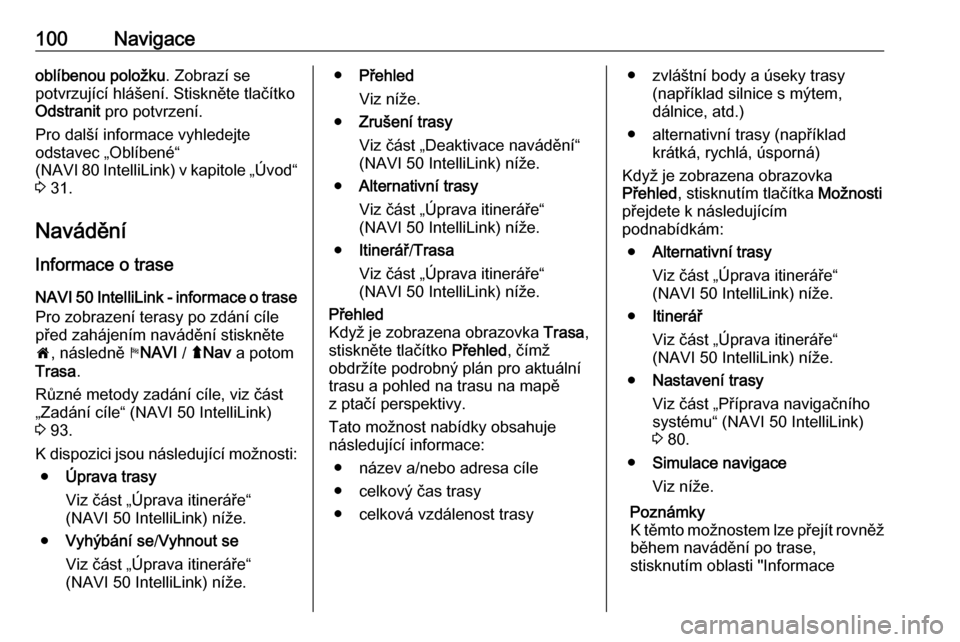
100Navigaceobl├Łbenou polo┼Šku. Zobraz├Ł se
potvrzuj├Łc├Ł hl├Ī┼Īen├Ł. Stiskn─øte tla─Ź├Łtko
Odstranit pro potvrzen├Ł.
Pro dal┼Ī├Ł informace vyhledejte
odstavec ŌĆ×Obl├Łben├®ŌĆ£
(NAVI 80 IntelliLink) v kapitole ŌĆ×├ÜvodŌĆ£ 3 31.
Nav├Īd─øn├Ł
Informace o trase
NAVI 50 IntelliLink - informace o trase Pro zobrazen├Ł terasy po zd├Īn├Ł c├Łle
p┼Öed zah├Ījen├Łm nav├Īd─øn├Ł stiskn─øte
7 , n├Īsledn─ø yNAVI / ├ĮNav a potom
Trasa .
R┼»zn├® metody zad├Īn├Ł c├Łle, viz ─Ź├Īst ŌĆ×Zad├Īn├Ł c├ŁleŌĆ£ (NAVI 50 IntelliLink)
3 93.
K dispozici jsou n├Īsleduj├Łc├Ł mo┼Šnosti: ŌŚÅ ├Üprava trasy
Viz ─Ź├Īst ŌĆ×├Üprava itiner├Ī┼ÖeŌĆ£
(NAVI 50 IntelliLink) n├Ł┼Še.
ŌŚÅ Vyh├Įb├Īn├Ł se /Vyhnout se
Viz ─Ź├Īst ŌĆ×├Üprava itiner├Ī┼ÖeŌĆ£
(NAVI 50 IntelliLink) n├Ł┼Še.ŌŚÅ P┼Öehled
Viz n├Ł┼Še.
ŌŚÅ Zru┼Īen├Ł trasy
Viz ─Ź├Īst ŌĆ×Deaktivace nav├Īd─øn├ŁŌĆ£
(NAVI 50 IntelliLink) n├Ł┼Še.
ŌŚÅ Alternativn├Ł trasy
Viz ─Ź├Īst ŌĆ×├Üprava itiner├Ī┼ÖeŌĆ£
(NAVI 50 IntelliLink) n├Ł┼Še.
ŌŚÅ Itiner├Ī┼Ö /Trasa
Viz ─Ź├Īst ŌĆ×├Üprava itiner├Ī┼ÖeŌĆ£
(NAVI 50 IntelliLink) n├Ł┼Še.P┼Öehled
Kdy┼Š je zobrazena obrazovka Trasa,
stiskn─øte tla─Ź├Łtko P┼Öehled, ─Ź├Łm┼Š
obdr┼Š├Łte podrobn├Į pl├Īn pro aktu├Īln├Ł
trasu a pohled na trasu na map─ø
z pta─Ź├Ł perspektivy.
Tato mo┼Šnost nab├Łdky obsahuje
n├Īsleduj├Łc├Ł informace:
ŌŚÅ n├Īzev a/nebo adresa c├Łle
ŌŚÅ celkov├Į ─Źas trasy
ŌŚÅ celkov├Ī vzd├Īlenost trasyŌŚÅ zvl├Ī┼Ītn├Ł body a ├║seky trasy (nap┼Ö├Łklad silnice s m├Įtem,
d├Īlnice, atd.)
ŌŚÅ alternativn├Ł trasy (nap┼Ö├Łklad kr├Ītk├Ī, rychl├Ī, ├║sporn├Ī)
Kdy┼Š je zobrazena obrazovka
P┼Öehled , stisknut├Łm tla─Ź├Łtka Mo┼Šnosti
p┼Öejdete k n├Īsleduj├Łc├Łm
podnab├Łdk├Īm:
ŌŚÅ Alternativn├Ł trasy
Viz ─Ź├Īst ŌĆ×├Üprava itiner├Ī┼ÖeŌĆ£
(NAVI 50 IntelliLink) n├Ł┼Še.
ŌŚÅ Itiner├Ī┼Ö
Viz ─Ź├Īst ŌĆ×├Üprava itiner├Ī┼ÖeŌĆ£
(NAVI 50 IntelliLink) n├Ł┼Še.
ŌŚÅ Nastaven├Ł trasy
Viz ─Ź├Īst ŌĆ×P┼Ö├Łprava naviga─Źn├Łho
syst├®muŌĆ£ (NAVI 50 IntelliLink)
3 80.
ŌŚÅ Simulace navigace
Viz n├Ł┼Še.
Pozn├Īmky
K t─ømto mo┼Šnostem lze p┼Öej├Łt rovn─ø┼Š
b─øhem nav├Īd─øn├Ł po trase,
stisknut├Łm oblasti "Informace
Page 101 of 135
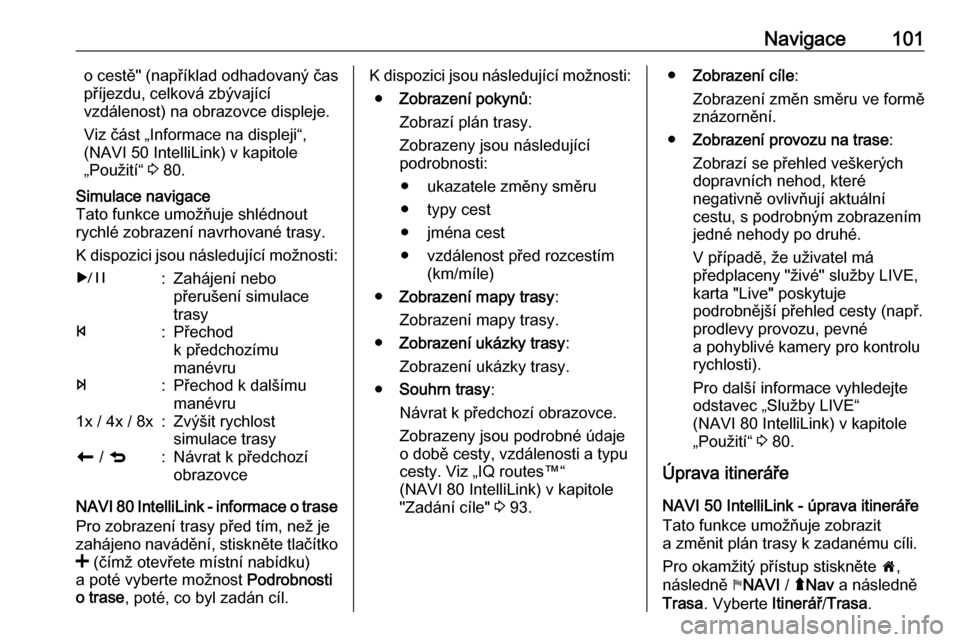
Navigace101o cest─ø" (nap┼Ö├Łklad odhadovan├Į ─Źas
p┼Ö├Łjezdu, celkov├Ī zb├Įvaj├Łc├Ł
vzd├Īlenost) na obrazovce displeje.
Viz ─Ź├Īst ŌĆ×Informace na displejiŌĆ£,
(NAVI 50 IntelliLink) v kapitole
ŌĆ×Pou┼Šit├ŁŌĆ£ 3 80.Simulace navigace
Tato funkce umo┼Š┼łuje shl├®dnout
rychl├® zobrazen├Ł navrhovan├® trasy.
K dispozici jsou n├Īsleduj├Łc├Ł mo┼Šnosti:r:Zah├Ījen├Ł nebo
p┼Öeru┼Īen├Ł simulace
trasyf:Přechod
k p┼Öedchoz├Łmu
man├®vrue:P┼Öechod k dal┼Ī├Łmu
man├®vru1x / 4x / 8x:Zv├Į┼Īit rychlost
simulace trasyr / q:N├Īvrat k p┼Öedchoz├Ł
obrazovce
NAVI 80 IntelliLink - informace o trase
Pro zobrazen├Ł trasy p┼Öed t├Łm, ne┼Š je
zah├Ījeno nav├Īd─øn├Ł, stiskn─øte tla─Ź├Łtko
< (─Ź├Łm┼Š otev┼Öete m├Łstn├Ł nab├Łdku)
a pot├® vyberte mo┼Šnost Podrobnosti
o trase , pot├®, co byl zad├Īn c├Łl.
K dispozici jsou n├Īsleduj├Łc├Ł mo┼Šnosti:
ŌŚÅ Zobrazen├Ł pokyn┼» :
Zobraz├Ł pl├Īn trasy.
Zobrazeny jsou n├Īsleduj├Łc├Ł
podrobnosti:
ŌŚÅ ukazatele zm─øny sm─øru
ŌŚÅ typy cest
ŌŚÅ jm├®na cest
ŌŚÅ vzd├Īlenost p┼Öed rozcest├Łm (km/m├Łle)
ŌŚÅ Zobrazen├Ł mapy trasy :
Zobrazen├Ł mapy trasy.
ŌŚÅ Zobrazen├Ł uk├Īzky trasy :
Zobrazen├Ł uk├Īzky trasy.
ŌŚÅ Souhrn trasy :
N├Īvrat k p┼Öedchoz├Ł obrazovce. Zobrazeny jsou podrobn├® ├║daje
o dob─ø cesty, vzd├Īlenosti a typu
cesty. Viz ŌĆ×IQ routesŌäóŌĆ£
(NAVI 80 IntelliLink) v kapitole "Zad├Īn├Ł c├Łle" 3 93.ŌŚÅ Zobrazen├Ł c├Łle :
Zobrazen├Ł zm─øn sm─øru ve form─ø zn├Īzorn─øn├Ł.
ŌŚÅ Zobrazen├Ł provozu na trase :
Zobraz├Ł se p┼Öehled ve┼Īker├Įch dopravn├Łch nehod, kter├®
negativn─ø ovliv┼łuj├Ł aktu├Īln├Ł
cestu, s podrobn├Įm zobrazen├Łm
jedn├® nehody po druh├®.
V p┼Ö├Łpad─ø, ┼Še u┼Šivatel m├Ī
p┼Öedplaceny "┼Šiv├®" slu┼Šby LIVE,
karta "Live" poskytuje
podrobn─øj┼Ī├Ł p┼Öehled cesty (nap┼Ö.
prodlevy provozu, pevn├®
a pohybliv├® kamery pro kontrolu
rychlosti).
Pro dal┼Ī├Ł informace vyhledejte
odstavec ŌĆ×Slu┼Šby LIVEŌĆ£
(NAVI 80 IntelliLink) v kapitole
ŌĆ×Pou┼Šit├ŁŌĆ£ 3 80.
├Üprava itiner├Ī┼Öe NAVI 50 IntelliLink - ├║prava itiner├Ī┼ÖeTato funkce umo┼Š┼łuje zobrazit
a zm─ønit pl├Īn trasy k zadan├®mu c├Łli.
Pro okam┼Šit├Į p┼Ö├Łstup stiskn─øte 7,
n├Īsledn─ø yNAVI / ├ĮNav a n├Īsledn─ø
Trasa . Vyberte Itiner├Ī┼Ö/Trasa .
Page 102 of 135
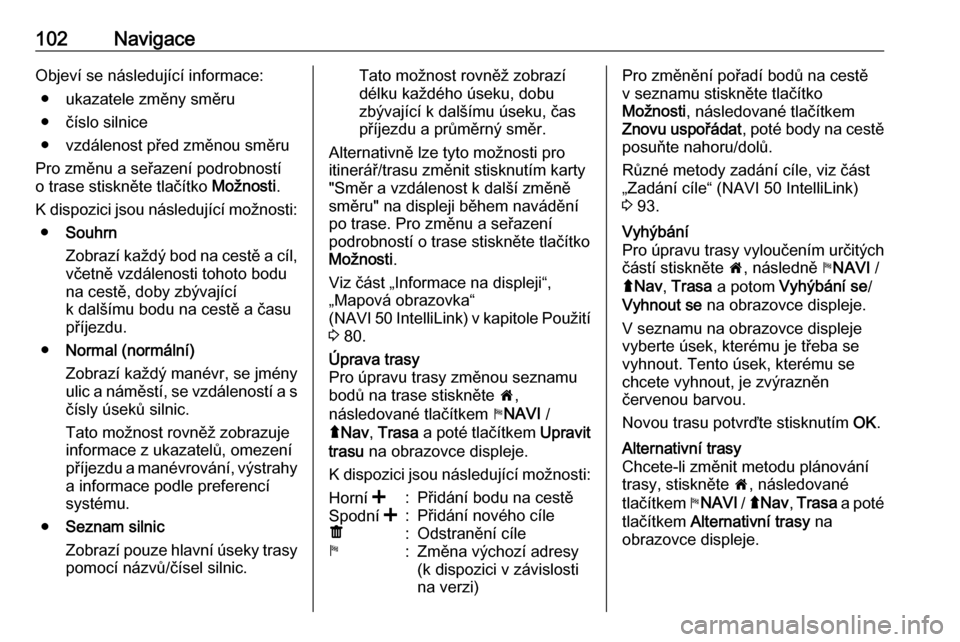
102NavigaceObjev├Ł se n├Īsleduj├Łc├Ł informace:ŌŚÅ ukazatele zm─øny sm─øru
ŌŚÅ ─Ź├Łslo silnice
ŌŚÅ vzd├Īlenost p┼Öed zm─ønou sm─øru
Pro zm─ønu a se┼Öazen├Ł podrobnost├Ł
o trase stiskn─øte tla─Ź├Łtko Mo┼Šnosti.
K dispozici jsou n├Īsleduj├Łc├Ł mo┼Šnosti: ŌŚÅ Souhrn
Zobraz├Ł ka┼Šd├Į bod na cest─ø a c├Łl, v─Źetn─ø vzd├Īlenosti tohoto bodu
na cest─ø, doby zb├Įvaj├Łc├Ł
k dal┼Ī├Łmu bodu na cest─ø a ─Źasu
p┼Ö├Łjezdu.
ŌŚÅ Normal (norm├Īln├Ł)
Zobraz├Ł ka┼Šd├Į man├®vr, se jm├®ny ulic a n├Īm─øst├Ł, se vzd├Īlenost├Ł a s
─Ź├Łsly ├║sek┼» silnic.
Tato mo┼Šnost rovn─ø┼Š zobrazuje
informace z ukazatel┼», omezen├Ł
p┼Ö├Łjezdu a man├®vrov├Īn├Ł, v├Įstrahy a informace podle preferenc├Ł
syst├®mu.
ŌŚÅ Seznam silnic
Zobraz├Ł pouze hlavn├Ł ├║seky trasy
pomoc├Ł n├Īzv┼»/─Ź├Łsel silnic.Tato mo┼Šnost rovn─ø┼Š zobraz├Ł
d├®lku ka┼Šd├®ho ├║seku, dobu
zb├Įvaj├Łc├Ł k dal┼Ī├Łmu ├║seku, ─Źas
p┼Ö├Łjezdu a pr┼»m─ørn├Į sm─ør.
Alternativn─ø lze tyto mo┼Šnosti pro
itiner├Ī┼Ö/trasu zm─ønit stisknut├Łm karty
"Sm─ør a vzd├Īlenost k dal┼Ī├Ł zm─øn─ø
sm─øru" na displeji b─øhem nav├Īd─øn├Ł
po trase. Pro zm─ønu a se┼Öazen├Ł
podrobnost├Ł o trase stiskn─øte tla─Ź├Łtko
Mo┼Šnosti .
Viz ─Ź├Īst ŌĆ×Informace na displejiŌĆ£,
ŌĆ×Mapov├Ī obrazovkaŌĆ£
(NAVI 50 IntelliLink) v kapitole Pou┼Šit├Ł
3 80.Úprava trasy
Pro ├║pravu trasy zm─ønou seznamu
bod┼» na trase stiskn─øte 7,
n├Īsledovan├® tla─Ź├Łtkem yNAVI /
├Į Nav , Trasa a pot├® tla─Ź├Łtkem Upravit
trasu na obrazovce displeje.
K dispozici jsou n├Īsleduj├Łc├Ł mo┼Šnosti:Horn├Ł <:P┼Öid├Īn├Ł bodu na cest─øSpodn├Ł <:P┼Öid├Īn├Ł nov├®ho c├Łle├½:Odstran─øn├Ł c├Łley:Zm─øna v├Įchoz├Ł adresy
(k dispozici v z├Īvislosti
na verzi)Pro zm─øn─øn├Ł po┼Öad├Ł bod┼» na cest─ø
v seznamu stiskn─øte tla─Ź├Łtko
Mo┼Šnosti , n├Īsledovan├® tla─Ź├Łtkem
Znovu uspo┼Ö├Īdat , pot├® body na cest─ø
posu┼łte nahoru/dol┼».
R┼»zn├® metody zad├Īn├Ł c├Łle, viz ─Ź├Īst
ŌĆ×Zad├Īn├Ł c├ŁleŌĆ£ (NAVI 50 IntelliLink)
3 93.Vyh├Įb├Īn├Ł
Pro ├║pravu trasy vylou─Źen├Łm ur─Źit├Įch
─Ź├Īst├Ł stiskn─øte 7, n├Īsledn─ø yNAVI /
├Į Nav , Trasa a potom Vyh├Įb├Īn├Ł se /
Vyhnout se na obrazovce displeje.
V seznamu na obrazovce displeje
vyberte ├║sek, kter├®mu je t┼Öeba se
vyhnout. Tento ├║sek, kter├®mu se
chcete vyhnout, je zv├Įrazn─øn
─Źervenou barvou.
Novou trasu potvr─Åte stisknut├Łm OK.Alternativn├Ł trasy
Chcete-li zm─ønit metodu pl├Īnov├Īn├Ł
trasy, stiskn─øte 7, n├Īsledovan├®
tla─Ź├Łtkem yNAVI / ├Į Nav , Trasa a pot├®
tla─Ź├Łtkem Alternativn├Ł trasy na
obrazovce displeje.
Page 103 of 135
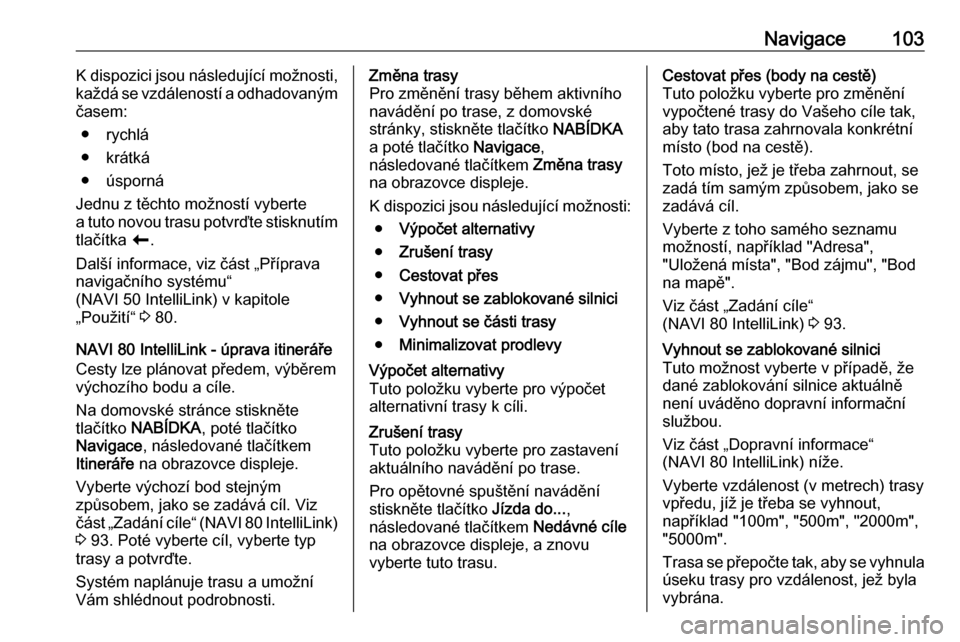
Navigace103K dispozici jsou n├Īsleduj├Łc├Ł mo┼Šnosti,
ka┼Šd├Ī se vzd├Īlenost├Ł a odhadovan├Įm ─Źasem:
ŌŚÅ rychl├Ī
ŌŚÅ kr├Ītk├Ī
ŌŚÅ ├║sporn├Ī
Jednu z t─øchto mo┼Šnost├Ł vyberte
a tuto novou trasu potvr─Åte stisknut├Łm tla─Ź├Łtka r.
Dal┼Ī├Ł informace, viz ─Ź├Īst ŌĆ×P┼Ö├Łprava
naviga─Źn├Łho syst├®muŌĆ£
(NAVI 50 IntelliLink) v kapitole ŌĆ×Pou┼Šit├ŁŌĆ£ 3 80.
NAVI 80 IntelliLink - ├║prava itiner├Ī┼Öe Cesty lze pl├Īnovat p┼Öedem, v├Įb─ørem
v├Įchoz├Łho bodu a c├Łle.
Na domovsk├® str├Īnce stiskn─øte
tla─Ź├Łtko NAB├ŹDKA , pot├® tla─Ź├Łtko
Navigace , n├Īsledovan├® tla─Ź├Łtkem
Itiner├Ī┼Öe na obrazovce displeje.
Vyberte v├Įchoz├Ł bod stejn├Įm
zp┼»sobem, jako se zad├Īv├Ī c├Łl. Viz
─Ź├Īst ŌĆ×Zad├Īn├Ł c├ŁleŌĆ£ (NAVI 80 IntelliLink) 3 93. Pot├® vyberte c├Łl, vyberte typ
trasy a potvr─Åte.
Syst├®m napl├Īnuje trasu a umo┼Šn├Ł
V├Īm shl├®dnout podrobnosti.Zm─øna trasy
Pro zm─øn─øn├Ł trasy b─øhem aktivn├Łho
nav├Īd─øn├Ł po trase, z domovsk├®
str├Īnky, stiskn─øte tla─Ź├Łtko NAB├ŹDKA
a pot├® tla─Ź├Łtko Navigace,
n├Īsledovan├® tla─Ź├Łtkem Zm─øna trasy
na obrazovce displeje.
K dispozici jsou n├Īsleduj├Łc├Ł mo┼Šnosti: ŌŚÅ V├Įpo─Źet alternativy
ŌŚÅ Zru┼Īen├Ł trasy
ŌŚÅ Cestovat p┼Öes
ŌŚÅ Vyhnout se zablokovan├® silnici
ŌŚÅ Vyhnout se ─Ź├Īsti trasy
ŌŚÅ Minimalizovat prodlevyV├Įpo─Źet alternativy
Tuto polo┼Šku vyberte pro v├Įpo─Źet
alternativn├Ł trasy k c├Łli.Zru┼Īen├Ł trasy
Tuto polo┼Šku vyberte pro zastaven├Ł aktu├Īln├Łho nav├Īd─øn├Ł po trase.
Pro op─øtovn├® spu┼Īt─øn├Ł nav├Īd─øn├Ł
stiskn─øte tla─Ź├Łtko J├Łzda do...,
n├Īsledovan├® tla─Ź├Łtkem Ned├Īvn├® c├Łle
na obrazovce displeje, a znovu
vyberte tuto trasu.Cestovat p┼Öes (body na cest─ø)
Tuto polo┼Šku vyberte pro zm─øn─øn├Ł
vypo─Źten├® trasy do Va┼Īeho c├Łle tak,
aby tato trasa zahrnovala konkr├®tn├Ł
m├Łsto (bod na cest─ø).
Toto m├Łsto, je┼Š je t┼Öeba zahrnout, se
zad├Ī t├Łm sam├Įm zp┼»sobem, jako se
zad├Īv├Ī c├Łl.
Vyberte z toho sam├®ho seznamu
mo┼Šnost├Ł, nap┼Ö├Łklad "Adresa",
"Ulo┼Šen├Ī m├Łsta", "Bod z├Ījmu", "Bod na map─ø".
Viz ─Ź├Īst ŌĆ×Zad├Īn├Ł c├ŁleŌĆ£
(NAVI 80 IntelliLink) 3 93.Vyhnout se zablokovan├® silnici
Tuto mo┼Šnost vyberte v p┼Ö├Łpad─ø, ┼Še
dan├® zablokov├Īn├Ł silnice aktu├Īln─ø
nen├Ł uv├Īd─øno dopravn├Ł informa─Źn├Ł
slu┼Šbou.
Viz ─Ź├Īst ŌĆ×Dopravn├Ł informaceŌĆ£
(NAVI 80 IntelliLink) n├Ł┼Še.
Vyberte vzd├Īlenost (v metrech) trasy
vp┼Öedu, j├Ł┼Š je t┼Öeba se vyhnout,
nap┼Ö├Łklad "100m", "500m", "2000m",
"5000m".
Trasa se p┼Öepo─Źte tak, aby se vyhnula
├║seku trasy pro vzd├Īlenost, je┼Š byla
vybr├Īna.
Page 104 of 135
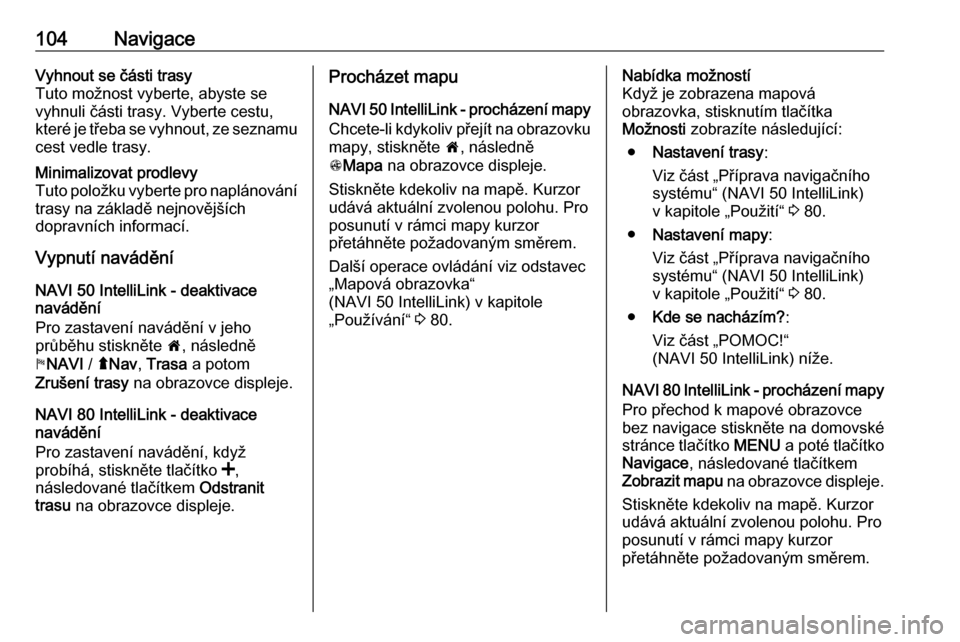
104NavigaceVyhnout se ─Ź├Īsti trasy
Tuto mo┼Šnost vyberte, abyste se
vyhnuli ─Ź├Īsti trasy. Vyberte cestu,
kter├® je t┼Öeba se vyhnout, ze seznamu
cest vedle trasy.Minimalizovat prodlevy
Tuto polo┼Šku vyberte pro napl├Īnov├Īn├Ł trasy na z├Īklad─ø nejnov─øj┼Ī├Łch
dopravn├Łch informac├Ł.
Vypnut├Ł nav├Īd─øn├Ł
NAVI 50 IntelliLink - deaktivace
nav├Īd─øn├Ł
Pro zastaven├Ł nav├Īd─øn├Ł v jeho
pr┼»b─øhu stiskn─øte 7, n├Īsledn─ø
y NAVI / ├ĮNav , Trasa a potom
Zru┼Īen├Ł trasy na obrazovce displeje.
NAVI 80 IntelliLink - deaktivace
nav├Īd─øn├Ł
Pro zastaven├Ł nav├Īd─øn├Ł, kdy┼Š
prob├Łh├Ī, stiskn─øte tla─Ź├Łtko <,
n├Īsledovan├® tla─Ź├Łtkem Odstranit
trasu na obrazovce displeje.
Proch├Īzet mapu
NAVI 50 IntelliLink - proch├Īzen├Ł mapy
Chcete-li kdykoliv p┼Öej├Łt na obrazovku
mapy, stiskn─øte 7, n├Īsledn─ø
s Mapa na obrazovce displeje.
Stiskn─øte kdekoliv na map─ø. Kurzor
ud├Īv├Ī aktu├Īln├Ł zvolenou polohu. Pro
posunut├Ł v r├Īmci mapy kurzor
p┼Öet├Īhn─øte po┼Šadovan├Įm sm─ørem.
Dal┼Ī├Ł operace ovl├Īd├Īn├Ł viz odstavec ŌĆ×Mapov├Ī obrazovkaŌĆ£
(NAVI 50 IntelliLink) v kapitole
ŌĆ×Pou┼Š├Łv├Īn├ŁŌĆ£ 3 80.Nab├Łdka mo┼Šnost├Ł
Kdy┼Š je zobrazena mapov├Ī
obrazovka, stisknut├Łm tla─Ź├Łtka
Mo┼Šnosti zobraz├Łte n├Īsleduj├Łc├Ł:
ŌŚÅ Nastaven├Ł trasy :
Viz ─Ź├Īst ŌĆ×P┼Ö├Łprava naviga─Źn├Łho syst├®muŌĆ£ (NAVI 50 IntelliLink)
v kapitole ŌĆ×Pou┼Šit├ŁŌĆ£ 3 80.
ŌŚÅ Nastaven├Ł mapy :
Viz ─Ź├Īst ŌĆ×P┼Ö├Łprava naviga─Źn├Łho syst├®muŌĆ£ (NAVI 50 IntelliLink)
v kapitole ŌĆ×Pou┼Šit├ŁŌĆ£ 3 80.
ŌŚÅ Kde se nach├Īz├Łm? :
Viz ─Ź├Īst ŌĆ×POMOC!ŌĆ£
(NAVI 50 IntelliLink) n├Ł┼Še.
NAVI 80 IntelliLink - proch├Īzen├Ł mapy Pro p┼Öechod k mapov├® obrazovce
bez navigace stiskn─øte na domovsk├®
str├Īnce tla─Ź├Łtko MENU a pot├® tla─Ź├Łtko
Navigace , n├Īsledovan├® tla─Ź├Łtkem
Zobrazit mapu na obrazovce displeje.
Stiskn─øte kdekoliv na map─ø. Kurzor
ud├Īv├Ī aktu├Īln├Ł zvolenou polohu. Pro
posunut├Ł v r├Īmci mapy kurzor
p┼Öet├Īhn─øte po┼Šadovan├Įm sm─ørem.
 1
1 2
2 3
3 4
4 5
5 6
6 7
7 8
8 9
9 10
10 11
11 12
12 13
13 14
14 15
15 16
16 17
17 18
18 19
19 20
20 21
21 22
22 23
23 24
24 25
25 26
26 27
27 28
28 29
29 30
30 31
31 32
32 33
33 34
34 35
35 36
36 37
37 38
38 39
39 40
40 41
41 42
42 43
43 44
44 45
45 46
46 47
47 48
48 49
49 50
50 51
51 52
52 53
53 54
54 55
55 56
56 57
57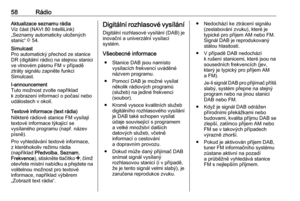 58
58 59
59 60
60 61
61 62
62 63
63 64
64 65
65 66
66 67
67 68
68 69
69 70
70 71
71 72
72 73
73 74
74 75
75 76
76 77
77 78
78 79
79 80
80 81
81 82
82 83
83 84
84 85
85 86
86 87
87 88
88 89
89 90
90 91
91 92
92 93
93 94
94 95
95 96
96 97
97 98
98 99
99 100
100 101
101 102
102 103
103 104
104 105
105 106
106 107
107 108
108 109
109 110
110 111
111 112
112 113
113 114
114 115
115 116
116 117
117 118
118 119
119 120
120 121
121 122
122 123
123 124
124 125
125 126
126 127
127 128
128 129
129 130
130 131
131 132
132 133
133 134
134